Como dividir a visualização da tela do monitor com o Samsung Setting Box?
Você é do tipo de pessoa multitarefa e que não gosta de perder tempo? Se a sua resposta é sim, você precisa conhecer o recurso Easy Setting Box, disponível em alguns monitores da Samsung.
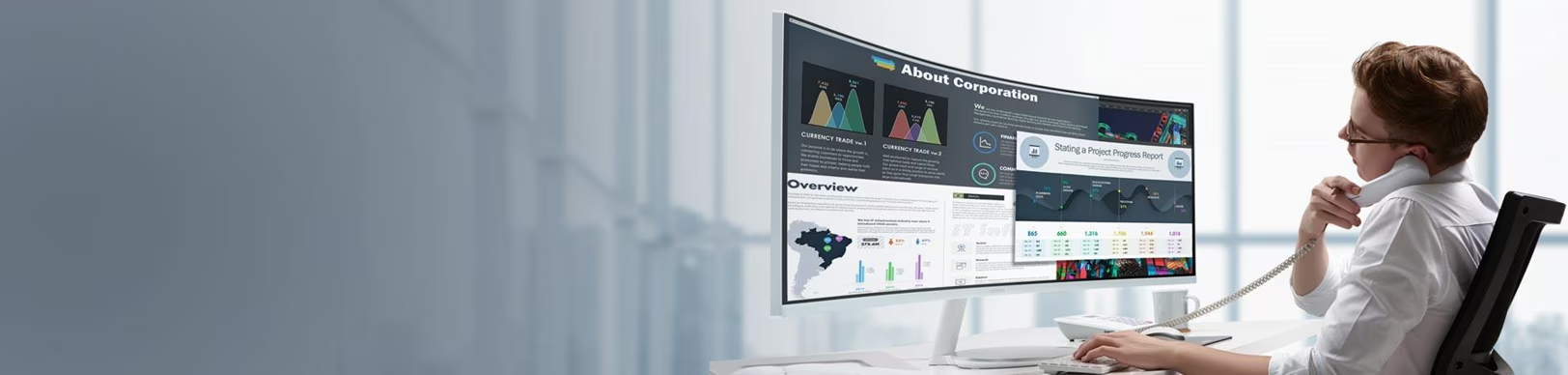
Este software permite que você divida sua tela em vários layouts diferentes, de acordo com a sua escolha. Sua vantagem é que você não precisa ficar trocando de telas (o famoso ALT + TAB) ou utilizando diversos monitores secundários.
E se você possui um modelo widescreen pode desfrutar ainda mais deste recurso, já que a repartição fica muito mais ampla.
O que é Easy Setting Box?
O Sofware Easy Setting Box permite que o usuário dívida a tela em diversos layouts de telas múltiplas para permitir fazer muito mais ao mesmo tempo.
Essa ferramenta poderosa aumenta sua produtividade ao organizar de maneira fácil, diferentes janelas em uma única tela.
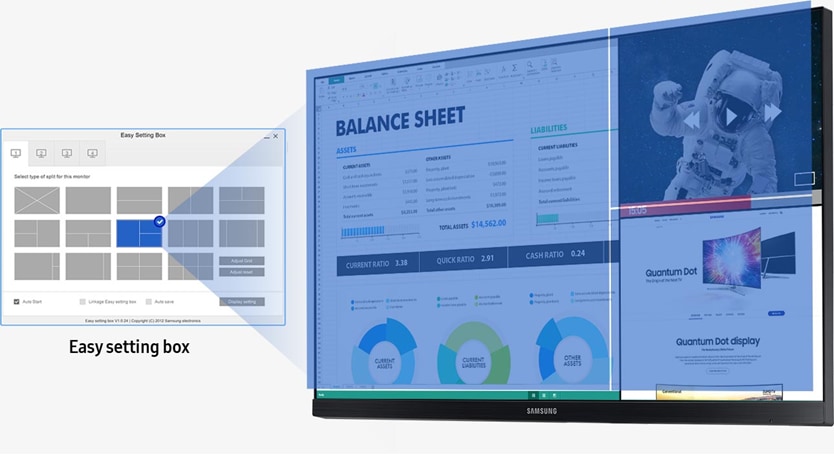
Destaques do Easy Setting Box
- Gerencie de maneira conveniente diversas janelas através de diversos layouts disponíveis;
- Localize janelas com um simples click no layout selecionado;
- Ajuste manualmente o tamanho de cada janela mesmo ao usar um layout pré-definido;
Multitarefa simplificado, Samsung Easy Setting Box
Com o Easy Setting Box você pode dividir sua tela ou posicionar janelas de diversos tamanhos em diferentes posições. A função Picture-by-Picture permite que você projete imagens de dois monitores ao mesmo tempo.
Ajuste Manual Simplificado
Você também pode ajustar o tamanho das janelas do layout pré-selecionado com a interface gráfica.
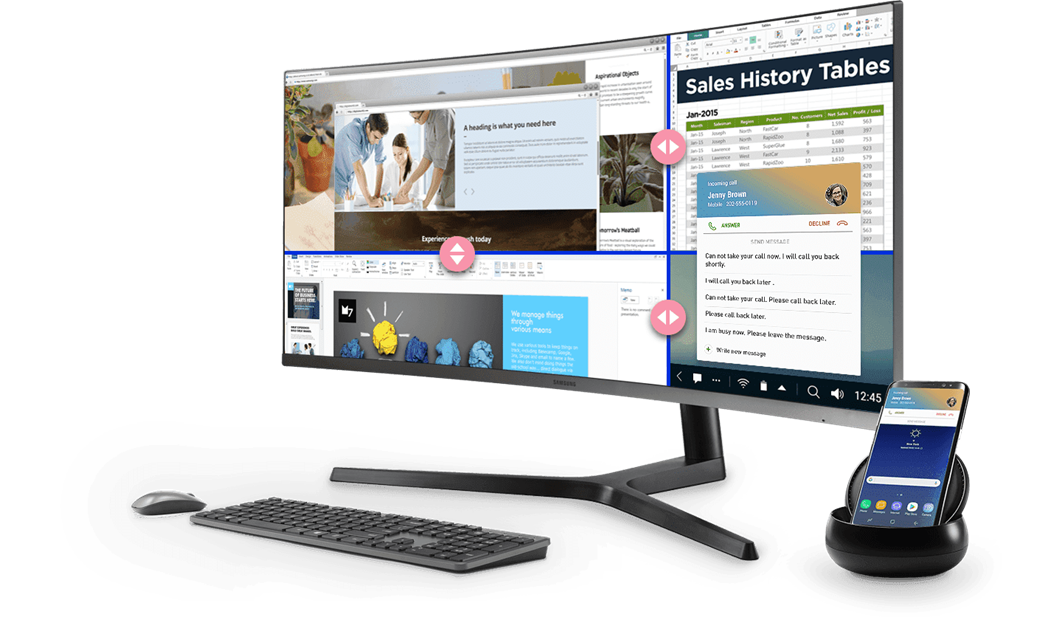
Agora que você já sabe o que é o Easy Setting Box é hora de baixar e instalar
Algumas versões mais antigas do software para Windows 8.1 ou versões anteriores eram disponibilizadas através de um CD. Com a chegada da atualização, facilitamos este processo e o arquivo encontra-se disponível no site. Clique no botão abaixo para fazer o download.
Observação: O programa opera em Windows 7, 8, 8.1 e 10 (32 e 64 bits) e funciona apenas com monitores da Samsung.
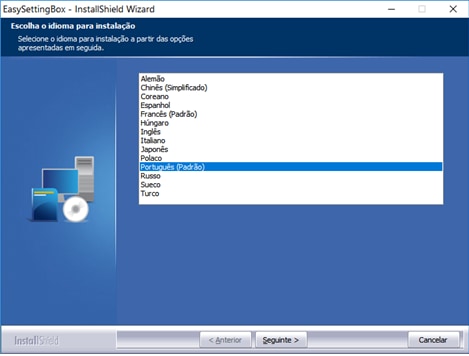
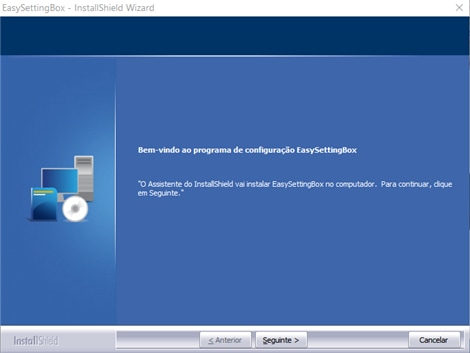
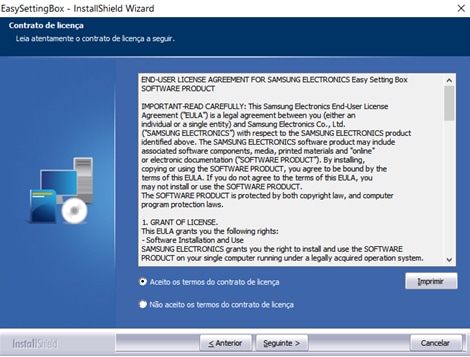
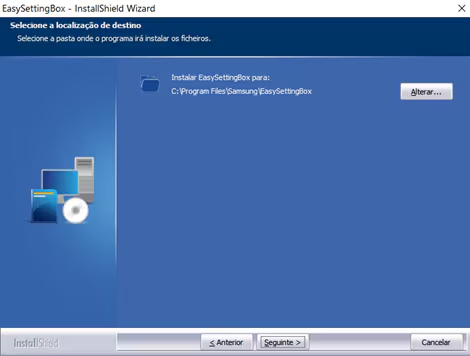
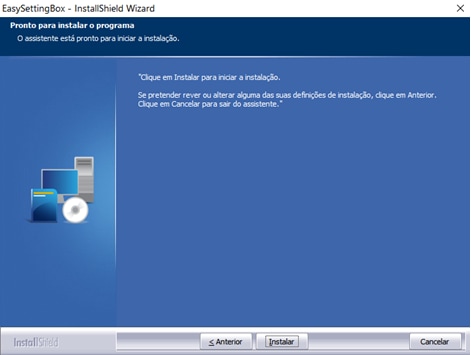
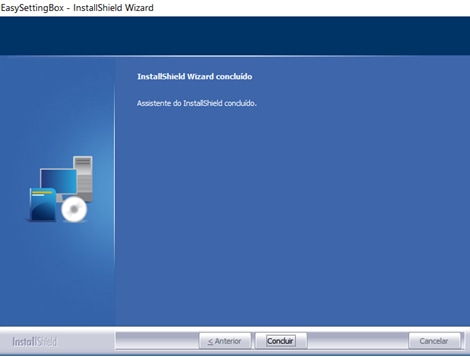
Seu programa já está instalado!
Chegou a hora de testar os tipos de layout e escolher as opções de acordo com sua preferência. Entenda o que cada um dos botões e ícones significam quando você entrar no Easy Setting Box.
Você verá a seguinte tela:
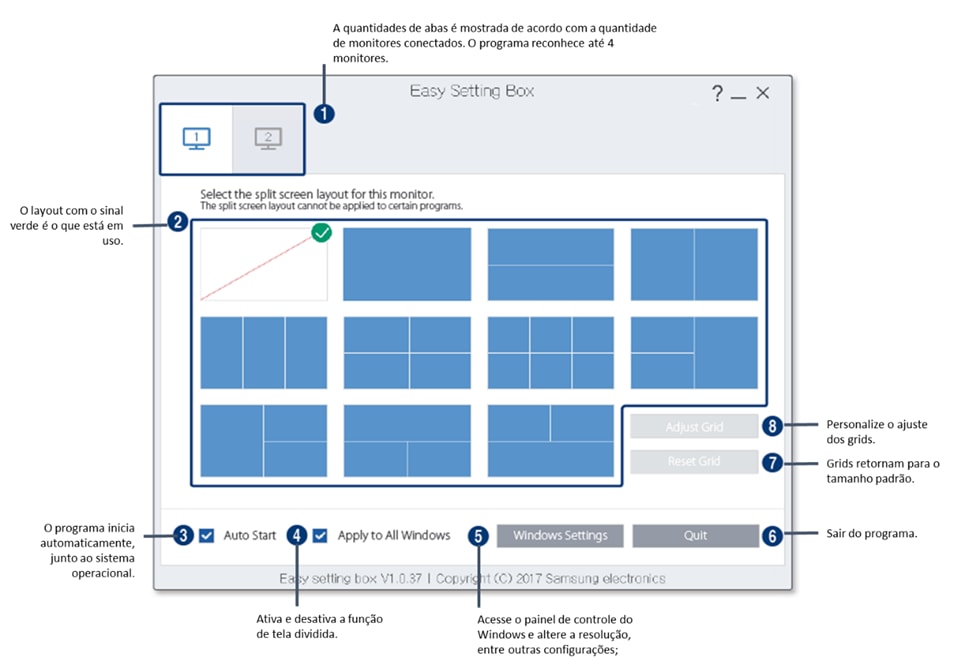
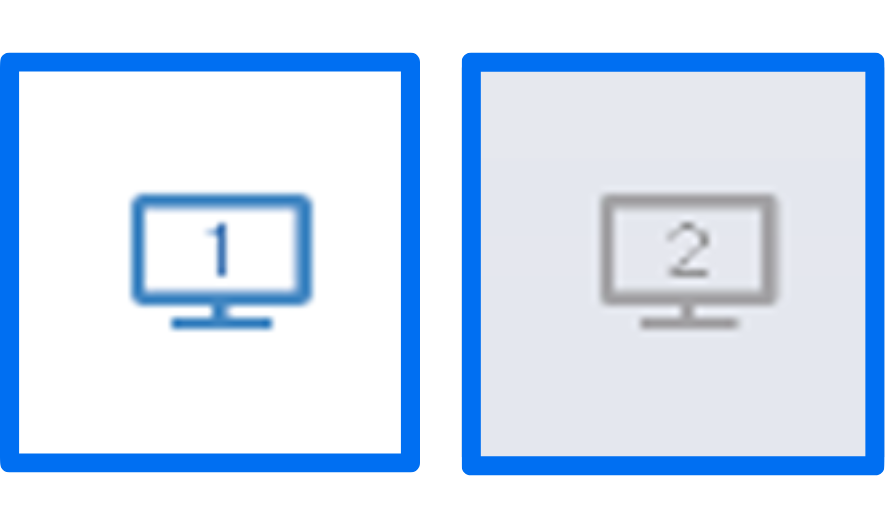


Obrigado pelo seu feedback
Responda a todas as perguntas.




